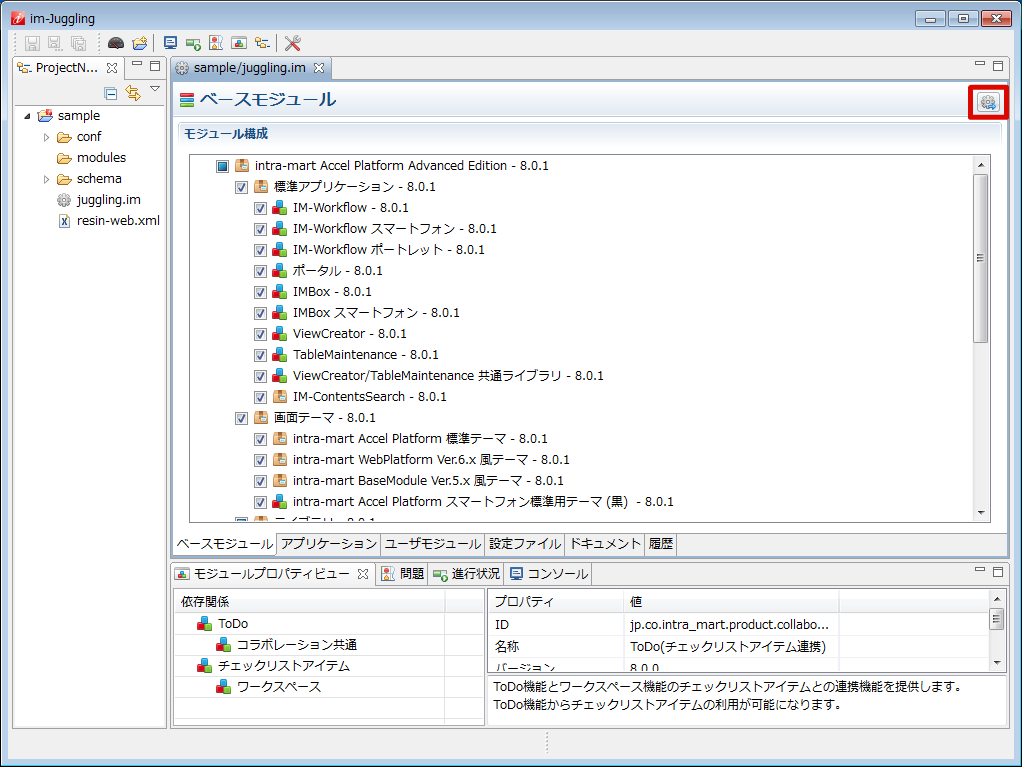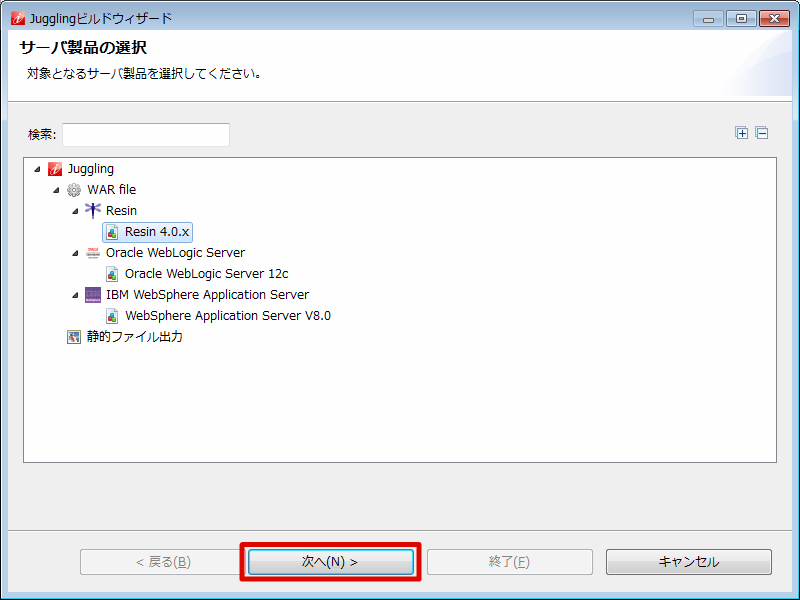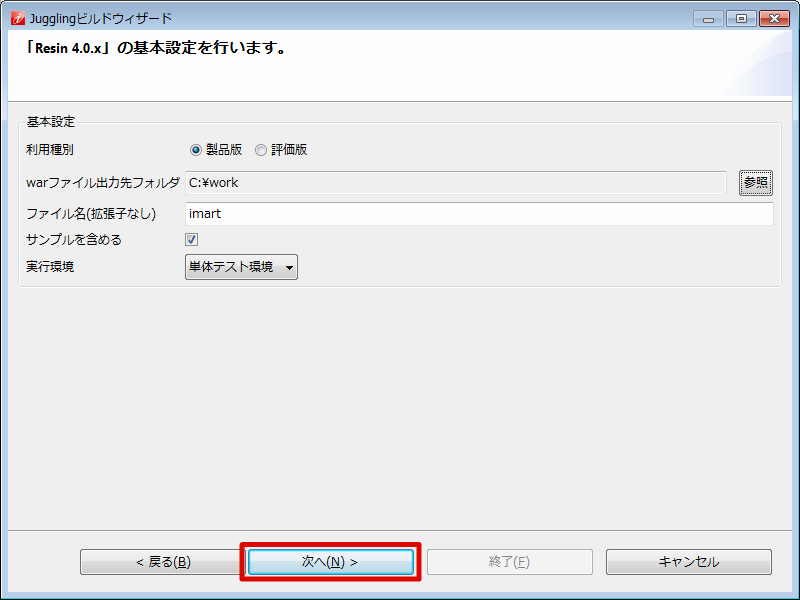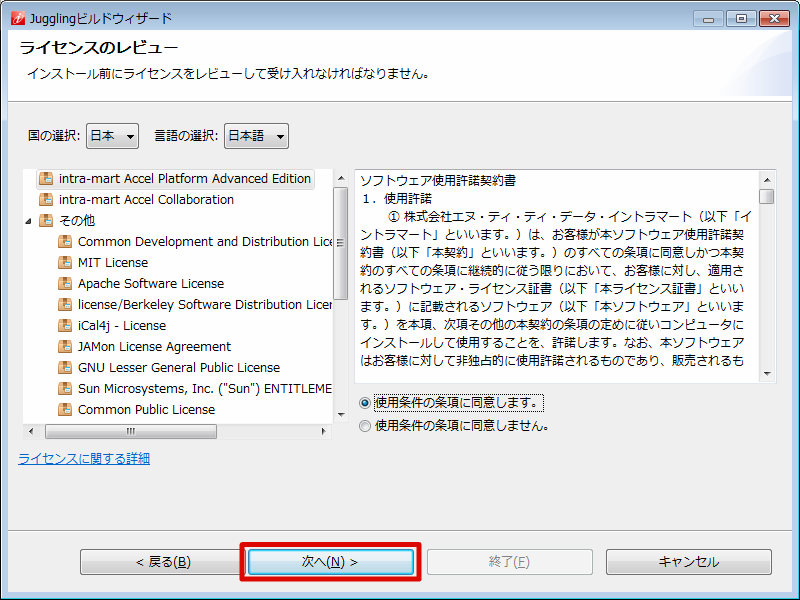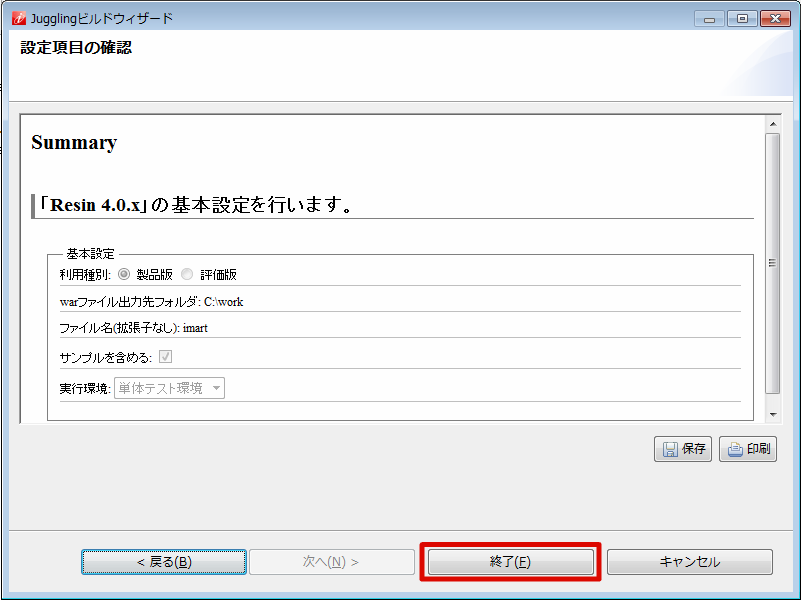war ファイルの出力¶
<juggling.im> ファイルを開き、右上にある「ビルドウィザード」アイコンをクリックします。
「サーバ製品の選択」画面で対象となるサーバを選択し、「次へ」をクリックします。
「基本設定」画面で設定を行い、「次へ」をクリックします。
- 利用種別
- 製品版
- 評価版
- サンプルデータを含める
チェックを入れた場合、intra-mart Accel Platform のサンプルデータを投入します。
- 実行環境
- 単体テスト環境
- 結合テスト環境
- 統合テスト環境
- 運用環境
注意
「war ファイル出力先フォルダ」には、実行するユーザの権限があるフォルダを指定してください。
IM-Juggling を終了してください。